Napomena: Željeli bismo vam pružiti najnoviji sadržaj pomoći što je brže moguće i to na vašem jeziku. Ova je stranica strojno prevedena te može sadržavati gramatičke pogreške ili netočnosti. Naša je namjera da vam ovaj sadržaj bude koristan. Možete li nam pri dnu ove stranice javiti jesu li vam ove informacije bile korisne? Kao referencu možete pogledati i članak na engleskom jeziku.
Kada umetnete ili odaberite sliku u Microsoft Publisher 2010 kontekstna kartica Alati za slike će postati dostupne na vrpci. Ta kartica omogućuje mogućnost radi brzog oblikovanja slike, uključujući prilagodbu slike, oblikovanje stil slike iz galerije, Primjena efekata, poravnanje i grupiranja i obrezivanje slike.

Sadržaj članka
Insert
Da biste umetnuli neku drugu sliku, kliknite sliku , a zatim u dijaloškom okviru Umetanje slike pronađite sliku koju želite umetnuti.

Prilagodba
Grupa vam omogućuje da biste odredili svjetlinu, kontrast i boju slike. Možete sažeti i sliku da biste uštedjeli prostor i zamijenite trenutnu sliku za drugo ili potpuno ukloniti slike. Na kraju, možete ukloniti sve prilagodbe koje ste primijenili na sliku.
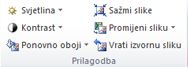
Svjetline
Možete povećati ili smanjiti svjetlinu odraz odabrane slike tako da je 10%, 20%, 30% ili 40%. Pokazivač miša postavite iznad svaki odabir i Publisher će pretpregled učinak na odabrane slike.
Kontrast
Možete povećati ili smanjiti i kontrast odraz odabrane slike 10%, 20%, 30% ili 40%. Pokazivač miša postavite iznad svaki odabir i Publisher će pretpregled učinak na odabrane slike.
Promjena boje
Slike u boji Microsoft Publisher 2010 može pojednostavniti smanjivanjem broj boje na slici. Time smanjivanja veličine datoteke slike i smanjiti trošak ispisa. Primjena ravnomjerne boje i stila na sve slike u publikaciji možete i ujednačavanja svoje publikacije.
Brzo promijeniti sliku na nijanse jedne boje
-
Odaberite sliku koju želite promijeniti, odaberite karticu Alati za slike i kliknite Ponovno bojenje.
-
Odaberite jednu od unaprijed definiranih ponovno bojenje načine, kao što su sepija, crno-bijeli ili neki osnovnu ili tamno varijacija. Kad zadržite pokazivač na odabir Publisher će u pretpregledu ispisa učinak na odabrane slike.
Više varijacija
-
Odaberite sliku koju želite promijeniti, odaberite karticu Alati za slike i kliknite Ponovno bojenje.
-
Odaberite više varijacija.
-
U dijaloškom okviru Ponovno bojenje slike kliknite strelicu pokraj mogućnosti boja, a zatim kliknite boju koju želite ili da biste vidjeli dodatni izbor boja, kliknite Dodatne boje, odaberite željene mogućnosti, a zatim u redu.
Napomena: Ako vaša publikacija koristi spot boje, Više boja nije dostupna.
-
Učinite nešto od sljedećeg:
-
Kliknite Ponovno oboji cijelu sliku da biste primijenili nijanse odabrane boje na cijelu sliku.
-
Kliknite Crne dijelove ostavi crne da biste nijanse odabrane boje primijenili samo na dijelove slike koji nisu crni ili bijeli.
-
Postavi prozirnu boju
Da biste boju u sliku učiniti prozirnom:
-
Odaberite sliku koju želite promijeniti, odaberite karticu Alati za slike i kliknite Ponovno bojenje.
-
Kliknite Postavi prozirnu boju, pokazivač se mijenja u kursor za prozirnost.

-
Na slici, kliknite kursor za prozirnost boju koju želite učiniti prozirnom.
Vrati izvorne boje na slici
Slike izvorne boje informacije ostaju spremljene sa slikom, da biste mogli vratiti izvorne boje na slici u bilo kojem trenutku.
-
Odaberite sliku koju želite promijeniti, odaberite karticu Alati za slike i kliknite Ponovno bojenje.
-
Kliknite mogućnost Bez ponovnog bojenja .
Napomene:
-
Sve slikovne izvorne postavke možete vratiti klikom na Vrati izvorne bojegumba u dijaloškom okviru Ponovno bojenje slike .
-
Ako ažurirate shemu boja na ponovnog bojenja promjene koje ste napravili mogu se promijeniti.
-
Komprimiranje slike
Ovaj alat Sažima odabranu sliku ili slike da biste smanjili veličinu prostora za pohranu u publikaciji.
-
Odaberite sliku ili slike koje želite promijeniti, odaberite karticu Alati za slike i kliknite Sažmi slike.
-
U na dijaloški okvir Sažimanje slika vidjet ćete informacije o sliku ili slike i mogućnosti za komprimiranje slike:
-
Ušteda dobivena kompresijom :
Trenutna kombinirana veličina slike - prikazuje trenutnu kombiniranu veličinu svih slika u publikaciji.
Procijenjena kombinirati veličina slike nakon sažimanja - prikazuje procijenjenu kombiniranu veličinu svih slika u publikaciji nakon sažimanja. (Tu vrijednost mijenja se ovisno o drugim mogućnostima koje odaberete.) -
Mogućnosti sažimanja:
Izbriši obrezana područja slika – potvrdite taj okvir da biste izbrisali podatke za jedan piksel koje se inače pohranjuju za obrezana područja slika. (Informacije koje je pridruženo obrezana područja je nisu vidljive niti se koriste).
Ukloni OLE podatke – potvrdite taj okvir da biste uklonili 24-bitni koje nisu komprimirane bitmapa koja je dio OLE toka slike. Mala vidljiva slika koja je dio OLE toka se briše, no sama Slika izgleda isto. (Nakon što uklonite OLE podatke iz slike, koje više nisu moći otvoriti sliku pomoću programa kojim je izvorno da biste stvorili slike).
Novo uzorkovanje slika – potvrdite taj okvir da biste smanjili slike promijenjene veličine brisanjem podataka preostalih iz izvorne veličine slike. (Ako slike ponovo uzorkuje, a zatim Rastegnuto veće od veličina Brzina kojom je Uzorkovana, kvaliteta slike se smanjuje).
Pretvori u JPEG primjereno – potvrdite taj okvir da biste sliku pretvorili u JPEG datoteku.Napomena:
Ovisno o prirode sliku – kao što su tome je li fotografija količinu suvišnih ili nepravilnosti u histogramu slike i tako dalje – mijenja se razina kompresije. Razina kompresije PNG slika nije moguće mijenjati.
Slike veličine 100 KB ili manje ne komprimiraju se. -
Odredišni izlaz:
Komercijalni ispis – kliknite tu mogućnost da biste slike komprimirali na 300 piksela po inču (ppi). Nema JPEG sažimanje provodi.
Ispis sa stolnog računala – kliknite tu mogućnost da biste slike komprimirali na 220 ppi i JPEG razinu kvalitete 95.
Web - kliknite tu mogućnost da biste slike komprimirali na 96 točaka po inču (DPI-ja) i JPEG razinu kvalitete 75. -
Primijeni sad postavke komprimiranja:
Primijeni na sve slike u publikaciji – kliknite tu mogućnost da biste postavke kompresije primijenili na sve slike u publikaciji.
Primijeni samo na odabrane slike – kliknite tu mogućnost da biste postavke kompresije primijenili samo na odabranu sliku ili slike.
-
Promjena slike
Da biste zamijenili odabranu sliku ili slike s različitim slike:
-
Odaberite sliku ili slike da biste promijenili.
-
Kliknite Promijeni sliku , a zatim odaberite Promijeni sliku.
-
U na dijaloški okvir Umetanje slike , pronađite sliku koju želite umetnuti.
-
Da biste izbrisali odabrane slike, kliknite Promijeni sliku , a zatim odaberite Ukloni sliku, slika bit će zamijenjene prazne okvire za slike.
Snimka zaslona s odabirom na izborniku i prozorom za prilagodbu obavijesti
Da biste uklonili sva oblikovanja koje ste primijenili na odabrane slike, kliknite Vrati izvornu sliku.
Zamjena
Ovaj alat omogućuje da biste zamijenili položaj ili oblikovanje dva odabrane slike.

Zamjena položaja
-
Kliknite prvu sliku, a zatim pritisnite i držite na tipku CTRL ili Shift dok klikate na drugu sliku da biste ih odabrali.
-
Kliknite Zamijeni , a zatim odaberite Zamijeni.
Zamjena oblikovanja
-
Kliknite prvu sliku, a zatim pritisnite i držite na tipku CTRL dok klikate na drugu sliku da biste ih odabrali.
-
Kliknite Zamijeni , a zatim odaberite Zamijeni samo oblikovanje.
Stilovi slike
Grupa Stilovi slika će vam pružiti mogućnosti oblika, obruba i opise svoju sliku. Možete primijeniti unaprijed definiranih stilova iz galerije stilova slika ili možete oblikovati oblik slike i obruba ručno.
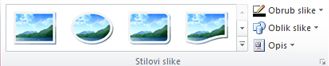
Galerija stila slike
Galerija stilova sadrži četiri različite oblike svaki šest drugi obrub mogućnosti koje možete primijeniti na slikama. Kada pokazivač miša postavite iznad neku od mogućnosti Galerija odabrane slike će u pretpregledu ispisa željeni stil.
Primjena stila
-
Odaberite sliku ili slike koje želite oblikovati.
-
Kliknite karticu Alati za slike .
-
U galeriji stilova slika odaberite željeni stil.
Napomena: Da biste vidjeli sve dostupne stilove za 24 odjednom, kliknite gumb više

Brisanje stila
-
Odaberite sliku ili slike koje želite oblikovati.
-
Kliknite karticu Alati za slike .
-
U galeriji stilova slika, kliknite gumb više

-
Odaberite Očisti sloja.
Obrub slike
Ručno možete odabrati boju, debljinu crte i uzorak obruba odraz odabrane slike.
-
Odaberite sliku ili slike koje želite oblikovati.
-
Kliknite karticu Alati za slike .
-
Kliknite Obrub slike , a zatim odaberite željene mogućnosti:
boje – odaberite željenu boju crte s palete. Dodatne mogućnosti boja odaberite Više boja konture, tu mogućnost otvara dijaloški okvir boje . Možete odabrati novu boju iz standardne palete boja Microsoft Windows ili možete odabrati prilagođenu boju koju ste definirali pomoću RGBili CMYK model boja. Možete odabrati i Pantone boje.Napomena: PANTONE® boja koje se prikazuju se spominju u ovom dokumentu možda ne odgovara standarde PANTONE prepoznala. Pogledajte trenutne publikacije PANTONE boje točne boja. PANTONE® i drugih zaštitnih znakova Pantone, Inc. su svojstvo od Pantone, Inc. © Pantone, Inc. 2007...
Weight – odaberite debljinu crte ili odaberite više crta i unesite debljinu crte u okvir Debljina. Crtice – odaberite stil isprekidane crte. Uzorak – otvara dijaloški okvir za retke s uzorkom. Na kartici ton odaberite novu osnovnu boju i primijenili nijanse Temeljna boja. Na kartici uzorak možete primijeniti uzorak obrub.
Oblik slike
Oblik možete primijeniti na odabranu sliku ili slike. Dodatne informacije o primjeni oblika slike, pročitajte članak Primjena samooblika na sliku.
Napomena: Ako odaberete više slika, oblika slike mogućnost neće biti dostupne.
Opis
Opis možete primijeniti na slike iz galerije stilova opis.
-
Odaberite sliku ili slike koje želite oblikovati.
-
Kliknite karticu Alati za slike .
-
Kliknite Opis, a zatim odaberite iz galerije stilova opis. Kada pokazivač miša postavite iznad neku od mogućnosti Galerija odabrane slike će u pretpregledu ispisa željeni stil.
-
Publisher umeće unaprijed oblikovanih tekstnog okvira, a zatim možete unijeti tekst opisa slika.
Efekti sjene
Grupa Efekti sjene omogućuje vam da biste oblikovali sjene na slikama. Prvi redak galerije stilova slika sadrži sjene.

-
Odaberite sliku ili slike koje želite primijeniti sjenčanje.
-
Kliknite karticu Alati za slike .
-
Kliknite Efekti sjene, a zatim odaberite željeni efekt iz galerije stilova efekata sjene.
-
Da biste promijenili boju sjene, odaberite Boja sjene, a zatim željene mogućnosti.
-
Za pomicanje udaljenost sjenu, kliknite odgovarajuće gumbe izravnog

-
Da biste uključili ili isključili efekt sjene, kliknite središnji gumb.
Rasporedi
U grupi Rasporedi omogućuje postavljanje teksta u ponašanje oko slike, slanje sliku unatrag ili prosljeđivanja odnosu druge objekte na stranici poravnanje slike na stranici, grupiranje ili razgrupiranje slike s drugim objektima i rotiranje u slika. Dodatne informacije o raspoređivanje objekata, pogledajte:
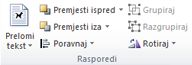
Obrezivanje
Obrezivanje često se koristi da biste sakrili ili obrezivanje dio slike za isticanje ili da biste uklonili neželjene dijelove. Dodatne informacije o obrezivanju, pročitajte članak Cropping slike.
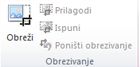
Veličina
Grupa veličina pruža vam kontrolu nad Visina oblika i Širina oblika slika.











